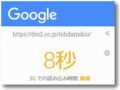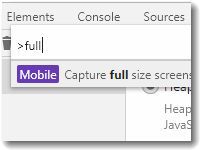 上下に長いWEBページを画像で保存するのに便利な方法があった。ブラウザがGoogleChrome(クローム)なら、標準の機能で使える。単なるスクリーンショットだと下部の部分が記録できないが、このやりかたなら画面に見えていない部分も画像として保存できるのがいい。クロームでスクリーンショットを取れる方法としてはもっとも手軽かもしれない。
上下に長いWEBページを画像で保存するのに便利な方法があった。ブラウザがGoogleChrome(クローム)なら、標準の機能で使える。単なるスクリーンショットだと下部の部分が記録できないが、このやりかたなら画面に見えていない部分も画像として保存できるのがいい。クロームでスクリーンショットを取れる方法としてはもっとも手軽かもしれない。
手順は以下のとおり。
Ctrl+Shift+i
Ctrl+Shift+p
fullを打ってEnter
これでそのWEBページが画像になってダウンロードフォルダに保存できる。
例として当サイト「https://dm2.co.jp/」のトップページの画像を保存する場合で説明する。
まずGoogleChromeで該当のページを開いたまま、ショートカットキーで「Ctrl+Shift+i」と打つ。
すると画面の右側にデベロッパーツールが開くはずである。
▼「Ctrl+Shift+i」
次にその画面のまま、ショートカットキーで「Ctrl+Shift+p」と打つ。
すると画面右側の上部にプルダウンメニューが開く。
コマンドプロンプトのような「>」というマークが表示されているはずである。
▼「Ctrl+Shift+p」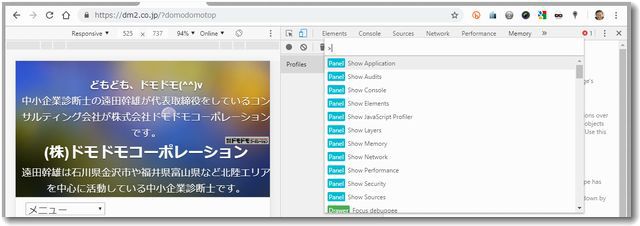
次に、その「>」の横に「full」と打ってからEnterキーを押す。
▼「full」と打つ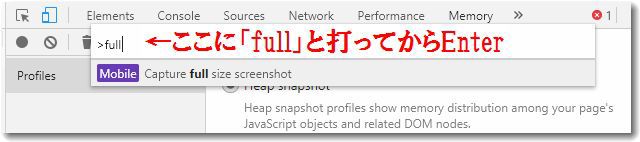
これで処理は終了。PCのダウンロードフォルダにこのページを画像にしたファイルがダウンロードできているはずである。
▼画像がダウンロードできている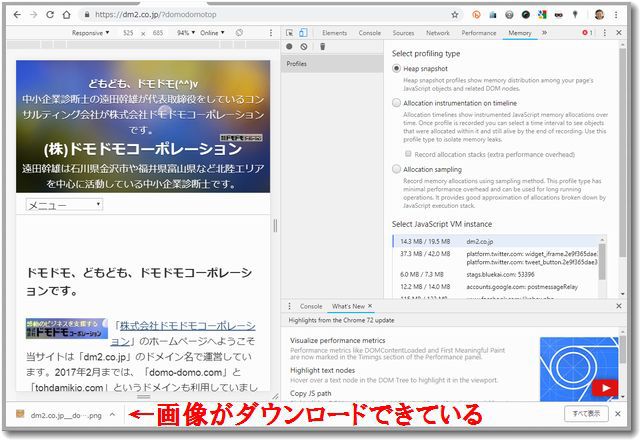
手順をもう一度確認する。
Ctrl+Shift+i
Ctrl+Shift+p
fullを打ってEnter
これだけである。
ちょっとスクリーンショットをとっておきたいときも便利な機能である。
▼ダウンロードできた画像(もとのサイズが大きかったので縮小済み)

この記事を書いた遠田幹雄は中小企業診断士です
遠田幹雄は経営コンサルティング企業の株式会社ドモドモコーポレーション代表取締役。石川県かほく市に本社があり金沢市を中心とした北陸三県を主な活動エリアとする経営コンサルタントです。
小規模事業者や中小企業を対象として、経営戦略立案とその後の実行支援、商品開発、販路拡大、マーケティング、ブランド構築等に係る総合的なコンサルティング活動を展開しています。実際にはWEBマーケティングやIT系のご依頼が多いです。
民民での直接契約を中心としていますが、商工三団体などの支援機関が主催するセミナー講師を年間数十回担当したり、支援機関の専門家派遣や中小企業基盤整備機構の経営窓口相談に対応したりもしています。
保有資格:中小企業診断士、情報処理技術者など
会社概要およびプロフィールは株式会社ドモドモコーポレーションの会社案内にて紹介していますので興味ある方はご覧ください。
お問い合わせは電話ではなくお問い合わせフォームからメールにておねがいします。新規の電話番号からの電話は受信しないことにしていますのでご了承ください。

【反応していただけると喜びます(笑)】
記事内容が役にたったとか共感したとかで、なにか反応をしたいという場合はTwitterやフェイスブックなどのSNSで反応いただけるとうれしいです。
遠田幹雄が利用しているSNSは以下のとおりです。
facebook https://www.facebook.com/tohdamikio
ツイッター https://twitter.com/tohdamikio
LINE https://lin.ee/igN7saM
チャットワーク https://www.chatwork.com/tohda
また、投げ銭システムも用意しましたのでお気持ちがあればクレジット決済などでもお支払いいただけます。
※投げ銭はスクエアの「寄付」というシステムに変更しています(2025年1月6日)
※投げ銭は100円からOKです。シャレですので笑ってご支援いただけるとうれしいです(笑)